書接上回(準備篇):
我們已經把原版服裝模型提取出來,作為我們服裝替換mod的打底文件。
這篇教程我將選用原版囚犯服裝作為例子:

記住現在的樣子(因為是測試檔,所以啥美化mod都沒有)
而我們選用的mod服裝則是COCO大神的Fairy Queen (n網有,我就不貼鏈接了以免被和諧),至於為什麼要選這個mod服裝,後面我會解釋。

我知道你很急,但是你先別急
進入正題:
(虛晃一下)進入正題之前我覺得可以科普一下BS(bodyslide)和OS(outfit studio)以及相關的文件shapedata和slidesets的關係
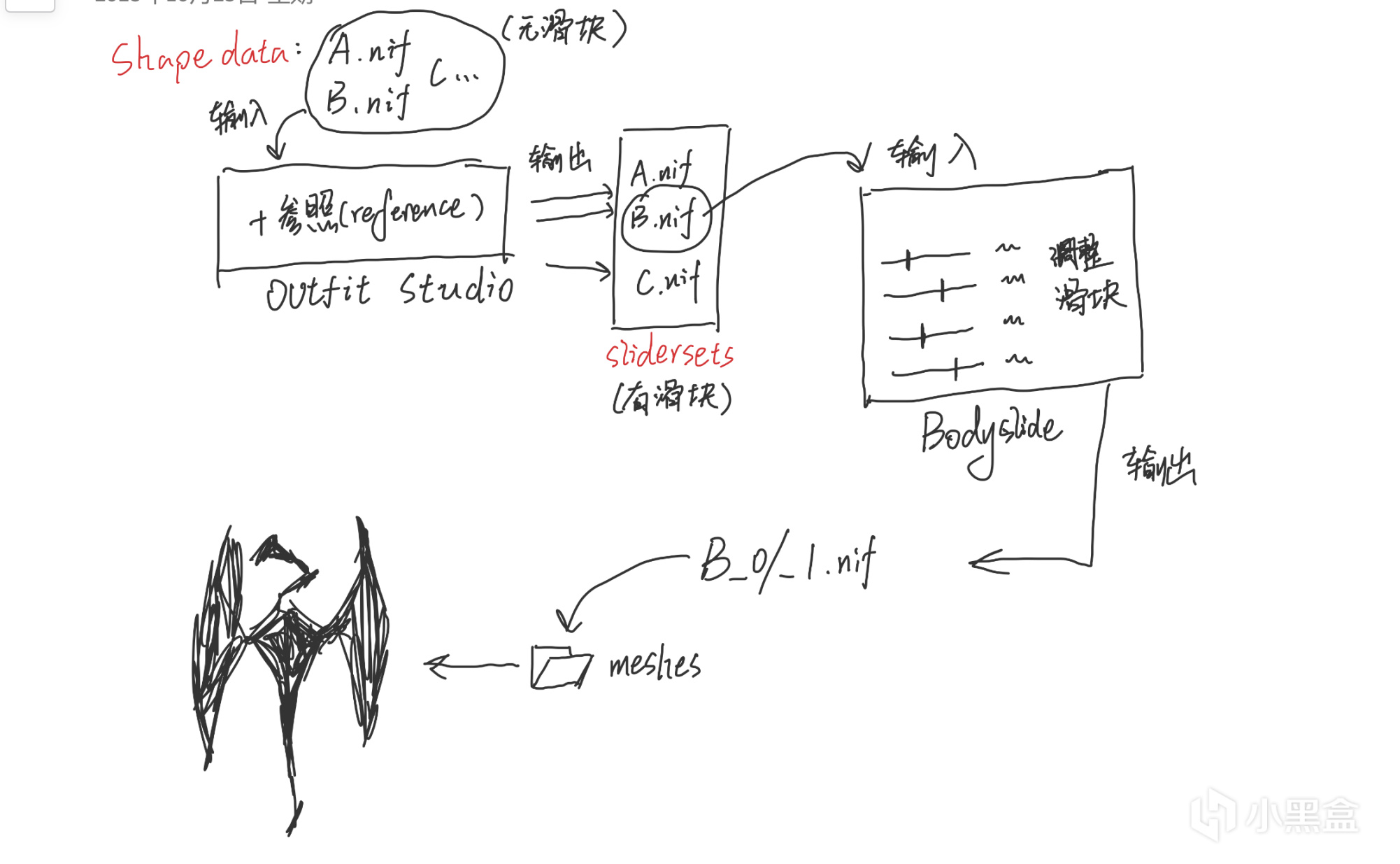
總結一下:
1、shapedata下的.nif文件是沒有滑塊的基礎服裝模型,我們需要將其導入OS並導入參照(也就是有滑塊的身體),使服裝模型也能利用滑塊實現不同身形的變化。
2、OS將滑塊參數與模型分離導出到sliderset(多個服裝部件可以使用同一個sliderset,這樣可以讓文件更整潔),別忘了處理完後的服裝模型也要存進shapedata(我們另外新建一個),這裡有點繞,但是跟著教程就行了。
3、而BS將利用滑塊文件對服裝模型做身形修改,這個過程你可以自行調整滑塊或者直接使用別人的身形預設。調整好後點擊BUILD,BS就會將當前身形稍改一下並以_0和_1兩個不同體重的模型輸出。當然輸出路徑也是非常重要,需要指向我們的服裝替換mod,並且覆蓋掉我們想要替換的原版模型。
(以上僅當原理知識補充,如果覺得繞的話跳過直接實操就可以了)
開始合併服裝部件
打開我們下載的mod服裝文件,你一般會看到以下文件,目前我們只需要操作CalienteTools下的文件就行了。
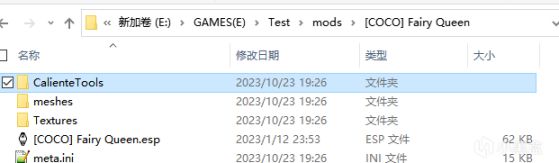
CalienteTools——Bodyslide——ShapeData下才是我們需要的最基礎 (滑塊都是0) 的服裝模型,
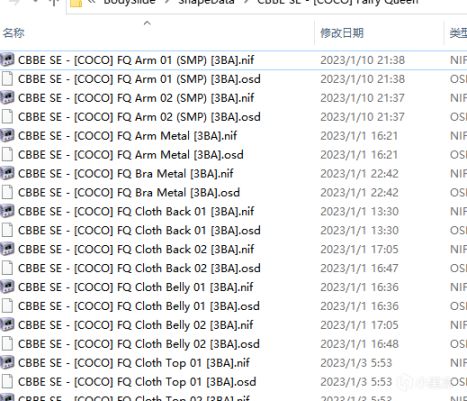
***以我們這個mod為例,後面的01和02代表的是同一部件不同材質的模型(比如顏色、透明),而SMP則代表具有物理效果的部件,合併物理部件也是一大難點,因為我們不僅要合併他們的物理參數文件,還要處理可能出現的骨骼衝突問題(這就是我選這個mod服裝的原因,整個教程儘量涵蓋完)***
*選擇主部件和副部件*
主部件是我們選為主體的部件,而副部件則是我們添加到主部件進行合併的部件。
主部件的選取我建議是選取帶有SMP物理的部件
原因是SMP部件有物理參數文件,作為主部件可以省去我們重新複製粘貼的時間(也不是很麻煩)
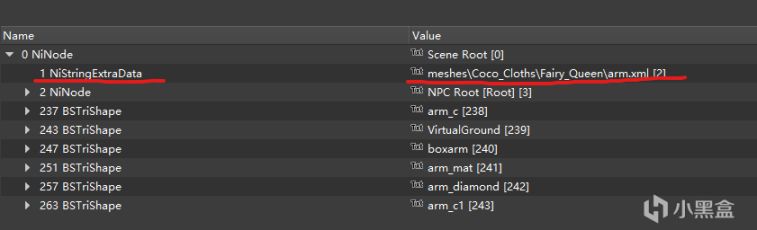
用nifskope打開smp部件可以看到這一串就是物理參數文件了
所以我就選擇CBBE SE - [COCO] FQ Arm 01 (SMP) [3BA].nif這個來作為主部件了
實操部份:
在MO2中打開outfitstudio(一定要用MO2打開,不然導出的路徑會有區別),將想要的部件一個一個拖進視圖(第一個拖進去的就是作為主部件)
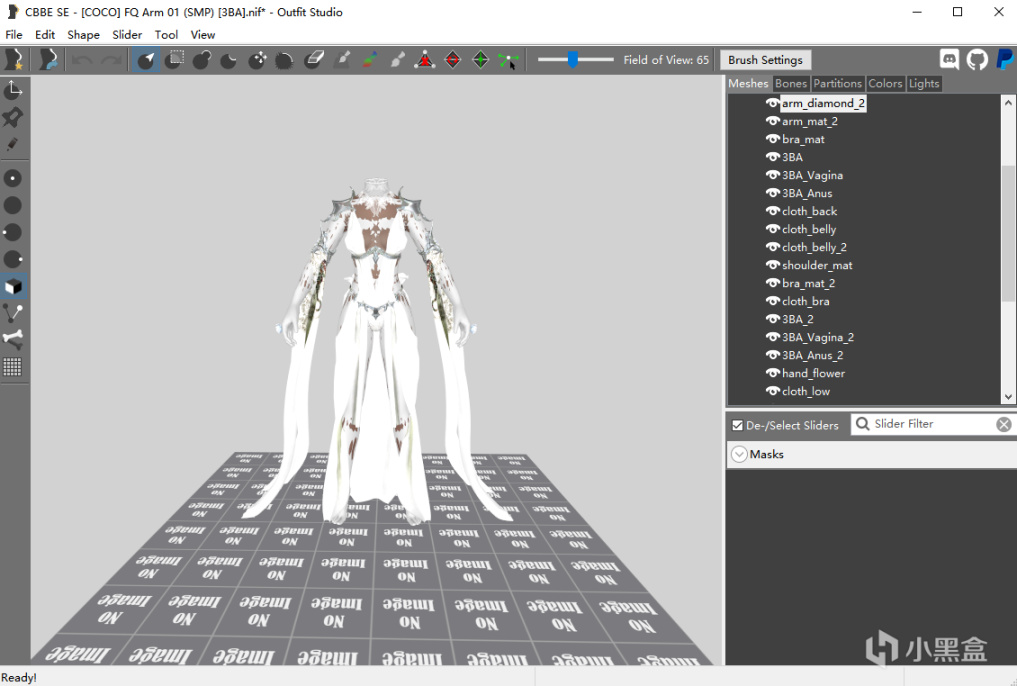
coco的mod部件數量真的很多
刪掉一些多餘的部件
在右邊的框(meshes)中就是所有部件的組成了,我們可以刪掉一些沒必要的
1、後面是_2的大部分情況都是重複的部件,右鍵刪掉(delete)就行了(可以點擊眼睛圖標或者‘E’鍵來開關這個部件的顯示,來看它是不是重複的)
2、刪掉3BA(模型自帶的身體)還有3BA_Va***na和_A**s,因為我們後面導入帶滑塊的參照包含了這些。(因為我用的身形是CBBE 3BA,所以下的服裝mod也同樣是3ba的)
3、刪掉多餘的碰撞區塊,一般名字都是帶‘box’或者‘collsions’的,為了保證後面所有smp物理部件都有正常的碰撞,所以保留一個體積最大的(記住保留下來的區塊名字)

這種全白的就是碰撞區塊,這個不是最大的,所以刪掉
修改部件對應的身體部位
刪完之後我們就要修改身體部位,避免遊戲裡面不會顯示服裝甚至ctd的問題
***老滾原版服裝一般是四個部分組成:
頭環/頭盔(42circlet/31hair)
身體(32body)
手部(33hands)
腳部(37feet)
後面的數字+部位代表的是每一個部件對應的身體部位。***
***所以儘量不要把所有部件都合到一起,不然可能會出現例如手的部件和身體的部件有相同的模型而造成重合的問題。(當然,如果你選的原版服裝沒有手部,但是你也很想要mod服裝的手部,加上去也是可以的)***
我要把這次合併完後的服裝作為身體,也就是遊戲裡的上衣(32Body),所以在右邊框(meshes)中依次選中一個部件,然後點擊部位(partitions)這一欄,確保只有’32body‘,如果有別的,那就右鍵刪掉並添加(add)‘32body’。
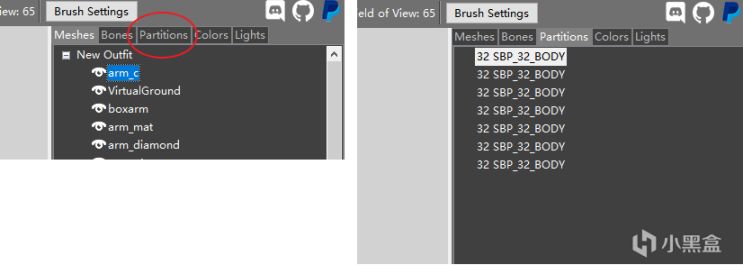
我這裡剛好是32body,所以不用修改(身體部位有幾個都沒關係,只要是同一個類型)
導入參照(身體滑塊)
*目前服裝已經合併好了,但是可以看到右下角滑塊一欄還是空的,而且也沒有身體部分。*
我們現在就來導入身體參照。
點擊左上角的File——Load Reference...,
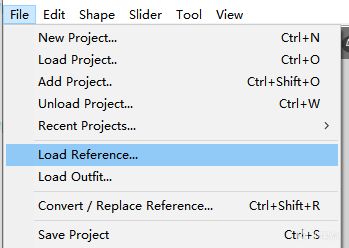
就會彈出下圖所示,我們在From Template一欄找到我們使用的身形,(有些人用的是cbbe,有些人用的是unp)我裝的是CBBE 3BA,所以默認的這個就行。
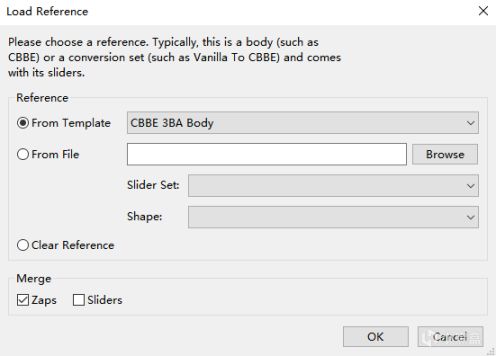
點擊OK,再回到視圖就能看到我們的身體出現了,而且右下角也有滑塊了。
(如果在右邊一欄看到你導入的參照-比如‘3BA’-名字不是綠色的,說明還沒設為參照。右鍵它然後選擇set reference就行了)
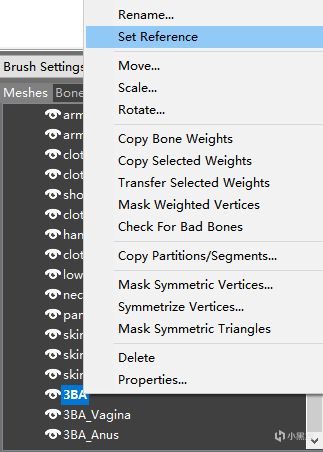
如果3BA不是綠色的,右鍵它選擇Set Reference
但是,此時的滑塊其實只能用在你導入的參照的,想要拖動滑塊時服裝跟著參照一起變化,那就選擇上方的Slider——Conform All來映射所有部件
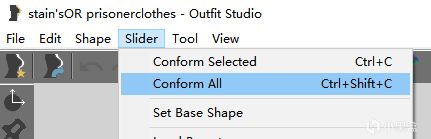
出現如圖所示:
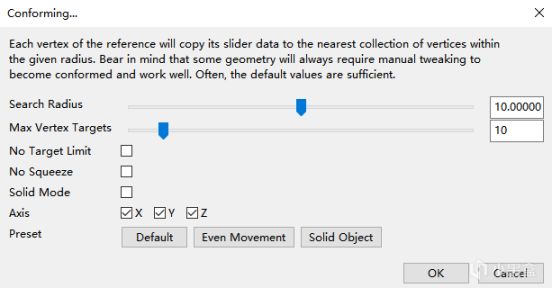
**一般來說默認點擊OK就可以了,但是為了後面可能要用到我還是大致說一下:
第一個Search Radius:以參照某一點為中心,這個距離以內的其他模型部位會被映射,並跟著參照這一點變動而變動
第二個Max Vertex Targets:字面意思,參照的某一個’點‘可以映射多少個其他模型部位的’點‘**
剩下的就不是很重要了,感興趣的可以自己亂選看看能有什麼效果,我們這裡直接默認ok就可以了
OK之後等待它映射完,此時你再拖動左下的滑塊就可以看到所有部件都跟著動了。
保存&導出
還是左上角的File——save project as...
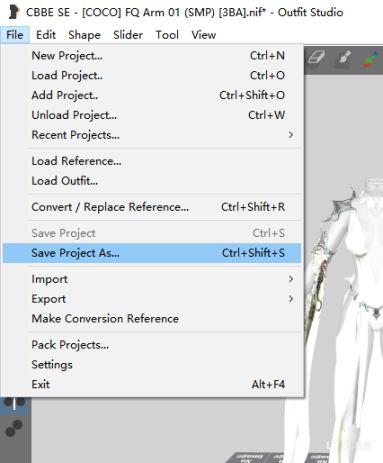
這裡的導出路徑選擇還有文件名一定要仔細
Display Name:是在BS中顯示的服裝名字(我的建議是讓你所有的服裝替換名字都有規律,比如我的是stain‘sOR XXXX,相同前綴可以讓你在裝了很多mod服裝的文件夾裡快速找到你自己的)。
Output File Name:重中之中,一定要打上你要替換的原版服裝的名字(比如我要替換的囚犯上衣,那就是prisonerclothes_f,後面的_0和_1導出時OS會幫你自己加上),不然到時候BS刷身形覆蓋不了原版模型。
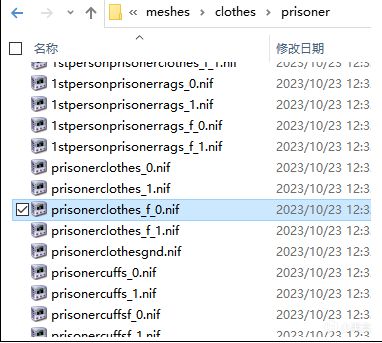
prisonerclothes_f是我們要替換的模型
Output Data File:也是重中之重,打上這個原版服裝模型的路徑(在這裡我就是:“meshes\clothes\prisoner”,記住,一定要是從‘meshes‘開始)
Low/High weight Output:一般都是選上這個,除了替換的是某些比如帽子這種沒有_0和_1的體重變化的模型。
Slider Set File:這個就是前面提到存放這個服裝的滑塊參數以及路徑等等的文件(在這裡我們打上prisoner.osp,後面其他的囚犯鞋子、囚犯手套等都存進同一個osp,相當於一個‘組’)
Shape Data Folder:和slider set差不多,我們也新建一個存放同一套衣服的文件夾(比如 stain'sOR prisoner)。
Shape Data File:是在上面的文件夾裡存放我們合併好的模型(比如我給這個模型取名stain‘sOR prisonerclothes,總之都加上同一個前綴’stain‘sOR’就好了)
設置好的話大概就會是這樣子:
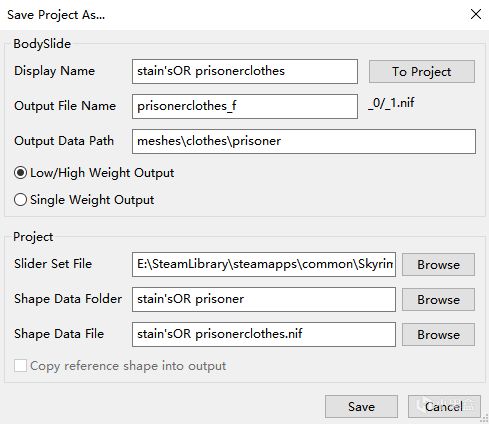
第二欄和第三欄一定要嚴格對照原版服裝的名字和路徑,因為是後來截的,所以第四欄其實填的是stain'sOR prisoner.osp
照葫蘆畫瓢,我們把剩下的mod服裝也給合併然後作為手套或者鞋子。
(拿手套作為例子,可能有些人沒有手部的參照,但是直接用身體的參照也是可以的,只要映射所有’Conform All‘後再把身體參照刪掉就行了,映射後即便沒了參照其他部位的滑塊也會留下了)
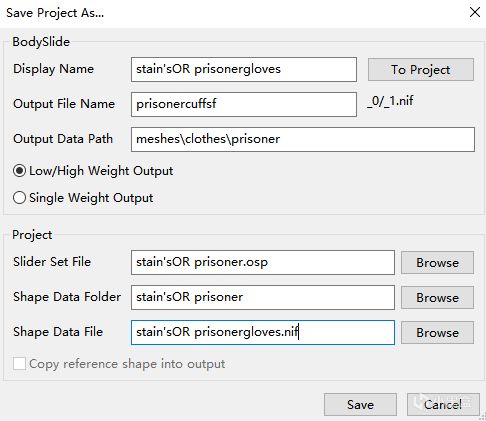
這是手套的替換,注意project裡的一二欄和前面的上衣替換是一樣的
完成好後退出outfit studio,打開MO2的mod列表底下的Overwrite一欄,就能看見你導出的Bodyslide文件了。
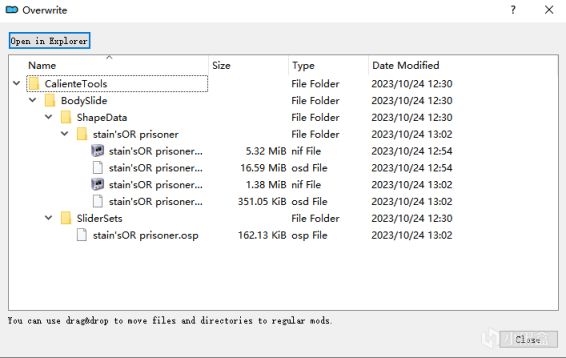
只要路徑和文件名設置對了,是不是很乾淨?
這時候就可以把它們整個拖進你的mod文件夾裡了
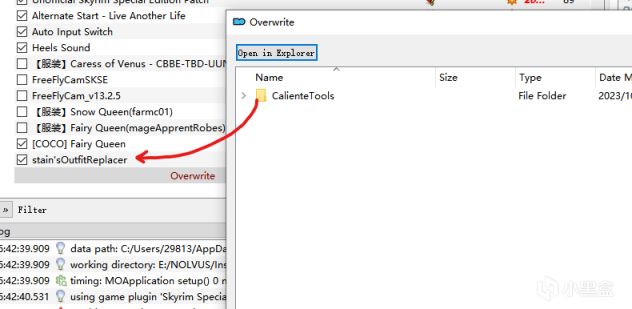
建立身形(Build meshes)
到了最後一步,現在可以打開BS了,在BS的最右上角輸入你的服裝名字就可以在列表裡看到了

想要知道服裝有沒有替換成功,可以右鍵左下角那一串黃字看看有沒有別的服裝指向同一個輸出文件

可以看到除了我的替換模型之外,還有cbbe自帶的原版囚犯服裝也是同一個輸出
這時候點擊’build‘,記得把旁邊的’build morphs‘也給勾上(這可以讓服裝在遊戲裡也可以進行身形變化)
build完之後,大功告成,你現在就可以在遊戲裡看到你替換的服裝了。
這時你可以打開你的服裝替換mod看看成果:找到BS剛才輸出並覆蓋掉的那一件衣服,
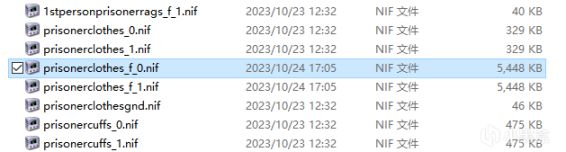
可以看到輸出文件的修改時間和大小和其他未修改的差別很大,一眼就能頂針
此時你可以用nifskope打開並預覽一下..........
納尼?!!

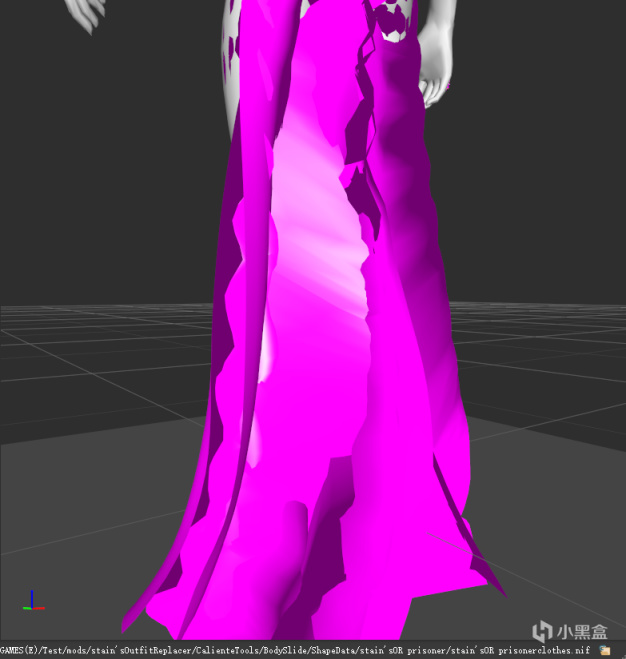
一些物理部件都擰成麻花了
如果你沒有出現這種情況,或者你的替換服裝沒有、或者只有一個smp物理部件,那麼恭喜你,你可以關掉這個教程並等著看下一篇的合併物理文件篇了
如果出現了這種情況那要如何解決?下集(合併&替換篇下)正在加班加點的趕來。
#新手攻略# #pc遊戲# #steam遊戲# #上古卷軸# #上古卷軸mod#